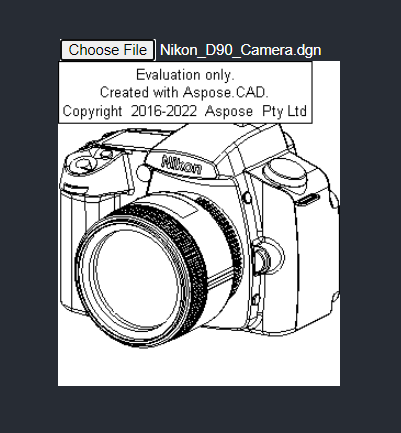Cómo usar Aspose.CAD en React
Contents
[
Hide
]Requisitos Previos
- Visual Code
- Node.js
Convertir imagen dgn a png y mostrar en el navegador
En este ejemplo, creas un programa de conversión simple que convierte un dibujo y lo guarda como una imagen.
Crear el Proyecto React
- Asegúrate de que no estás ya en un directorio de espacio de trabajo de React.
- Inicia uno nuevo y luego el nombre del programa o usa otros programas para crear un proyecto como Visual Code o WebStorm:
npx create-react-app react-example - Instala Aspose.CAD desde el paquete npm
npm install aspose-cad - Crea un archivo de entrada tipo file y etiquetas img para cargar y mostrar el dibujo
<span style="background-color: red"> <input id="file" type="file"/> <img alt="convertido" id="image" /> </span> - En App.tsx, describimos el proceso de inicio de los procesos auxiliares, procesamiento y guardado de la imagen
import React from 'react'; import './App.css'; import {boot} from "aspose-cad/dotnet"; import {Image, PngOptions} from "aspose-cad"; function App() { return ( <div className="App"> <header className="App-header"> <input id="file" type="file"/> <img alt="convertido" id="image" /> </header> </div> ); } window.onload = async function () { console.log("cargando WASM..."); await boot(); console.log("WASM cargado"); // @ts-ignore document.querySelector('input').addEventListener('change', function() { var reader = new FileReader(); reader.onload = function() { var arrayBuffer = this.result; // @ts-ignore var array = new Uint8Array(arrayBuffer); // CARGAR var file = Image.load(array); // GUARDAR var exportedFilePromise = Image.save(array, new PngOptions()); exportedFilePromise.then((exportedFile: BlobPart) => { console.log(exportedFile); var urlCreator = window.URL || window.webkitURL; var blob = new Blob([exportedFile], { type: 'application/octet-stream' }); var imageUrl = urlCreator.createObjectURL(blob); // @ts-ignore document.querySelector("#image").src = imageUrl; }); } // @ts-ignore reader.readAsArrayBuffer(this.files[0]); }, false); }; export default App; - Iniciar aplicación
npm start
Ejemplo de Ejecución
- Elegir archivo.
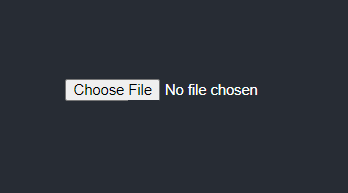
- Seleccionar cualquier archivo DXF, DWG, DGN, DWF, DWFX, IFC, STL, DWT, IGES, PLT, CF2, OBJ, HPGL, IGS, PCL, FBX, PDF, SVG.
- Si la respuesta es exitosa, el archivo se mostrará en la pantalla y se ofrecerá descargarlo.